Windows11/10ではマウスが自動的に上下にスクロールします
ユーザーの生産性を向上させるために、Microsoftは、ユーザーの全体的なエクスペリエンスと生産性に違いをもたらすいくつかの小さな機能を実装しています。ただし、これらの機能が問題に巻き込まれ、コンピューターが異常に機能する場合があります。そのような機能の1つは、ユーザーの介入なしにマウスのスクロールが自動的に行われる場合です。これはイライラする可能性があり、このバグが繰り返し発生している場合は、コンピュータが使用できなくなる可能性もあります。今日は、Windows11/10コンピューターでこのマウスの自動スクロールの問題を修正する方法を確認します。
マウスは自動的に上下にスクロールします
確認する必要があるものが3つあります。
- 適切なマウス設定を切り替えます。
- 最近インストールしたWindowsUpdateをアンインストールします。
- システムの復元を使用します。
1]適切なマウス設定を切り替えます
Windows 11
タスクバーのWindowsボタンを右クリックし、オプションのリストから[設定]を選択します。または、Win + Iを組み合わせて押して、設定に直接移動することもできます。
Bluetoothとデバイスを選択します 左側のサイドパネルから。
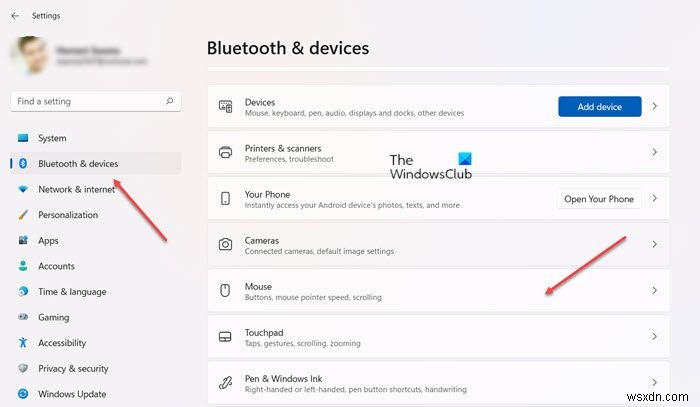
マウスを見つけます 右側のタイル。見つかったら、クリックしてメニューを展開します。
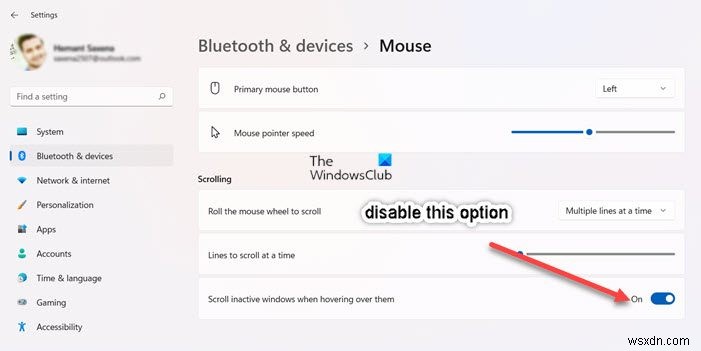
次に、スクロールまで下にスクロールします セクション。その下で、非アクティブなウィンドウにカーソルを合わせたときにスクロールするの横にあるスイッチを切り替えます。 オフ位置へのオプション。
Windows 10
WINKEY + Iを押してみてください コンボで設定アプリを起動します
次に、デバイス>マウスに移動します。
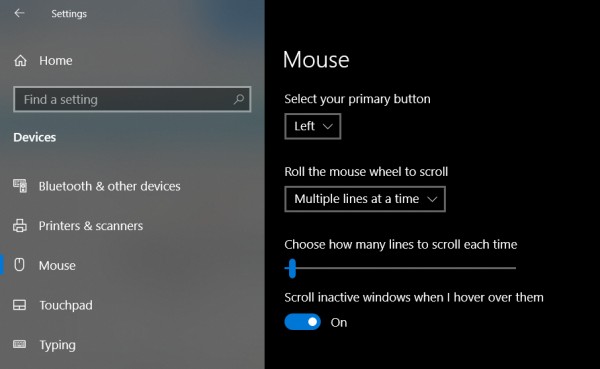
最後に、非アクティブなウィンドウにカーソルを合わせたときにスクロールするを切り替えます オフに設定
パソコンを再起動して、問題が解決したかどうかを確認します。
2]最近インストールしたWindowsUpdateをアンインストールする
Windows Updateをアンインストールするには、セーフモードを使用するのが最善の方法です。最近インストールされたアップデートによって、コンピュータのソフトウェアが台無しになっている可能性があります。
Windows 11でWindowsUpdateをアンインストールするには 、次の手順を実行します:
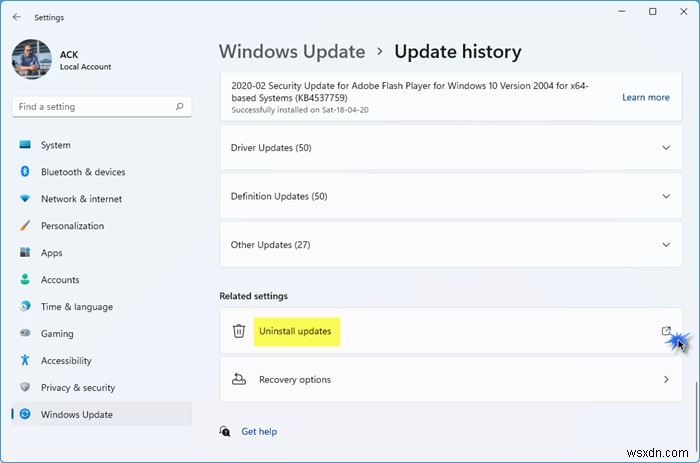
- スタートメニューまたはWinXメニューから、Windows11の設定を開きます
- 左側のWindowsUpdateをクリックします
- 更新履歴をクリック
- [関連設定]の下に[更新のアンインストール]が表示されるまで下にスクロールします
- 右側のボタンをクリックします
- インストールされたアップデートのコントロールパネルアプレットが開きます
- [更新]を右クリックして、[アンインストール]を選択します。
Windows 10で問題を修正するには 、まずセーフモードで起動してから、 WINKEY + Iを押してみてください。 コンボで設定アプリを起動します
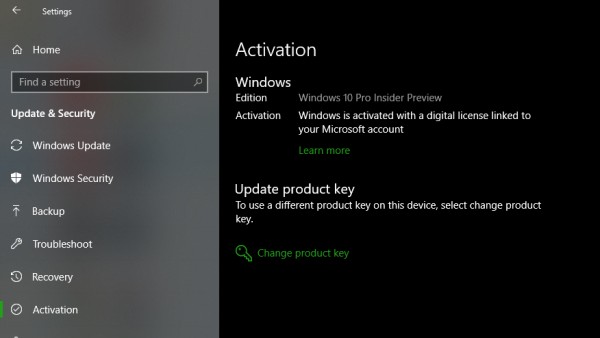
更新とセキュリティをクリックします
左側のメニュー列から、[WindowsUpdate]を選択します。
次に、右側の列で、[インストールされた更新履歴を表示する]を選択します。
次に、[アップデートのアンインストール]をクリックします。
これで、コンピューターにインストールされているすべての更新プログラムのリストを表示するウィンドウが開きます。次に、アンインストールするアップデートを選択して、アンインストールをクリックします。 ウィンドウの右下隅にあるボタン。
3]システムの復元を使用する
WINKEY + Rコンボを押して、実行を起動することから始めます 効用。次に、 sysdm.cplと入力します Enterキーを押します。
次に、システム保護というラベルの付いたタブを選択します 次に、システムの復元を選択します ボタン。
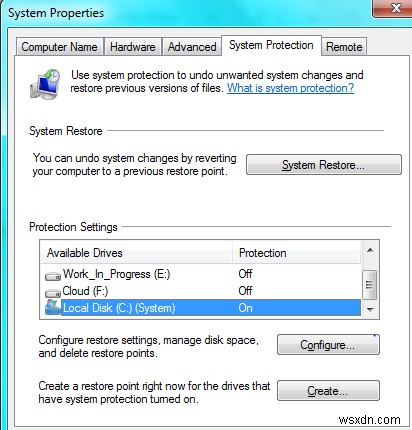
これで新しいウィンドウが開き、目的のシステムの復元ポイントを選択する必要があります。
目的のシステムの復元ポイントを選択したら、 画面の指示に従ってプロセスを完了します。
今すぐ再起動 コンピュータを使用して、この方法で問題を解決できたかどうかを確認してください。
何かが役立つことは間違いありません!
ポインタの速度を上げる必要がありますか?
ユーザーには50%〜60%が最適です。ただし、マウスカーソルの速度は最大800 DPI(dots per inch)に設定できます。これは、マウスを1インチ動かすごとに、画面上でマウスカーソルを800ピクセル移動できることを意味します。したがって、DPIを大きくすると、実際のインチごとにカーソルがより速く移動します。
DPIを何に設定すればよいですか?
専門家は、1000DPIから1200DPIがリアルタイム戦略ゲームに最適な設定であると示唆しています。そうでない場合は、400DPIから800DPIでさえ、通常の使用とほとんどのタスクの実行に十分です。
関連 :入力中にカーソルがランダムにジャンプまたは移動します。
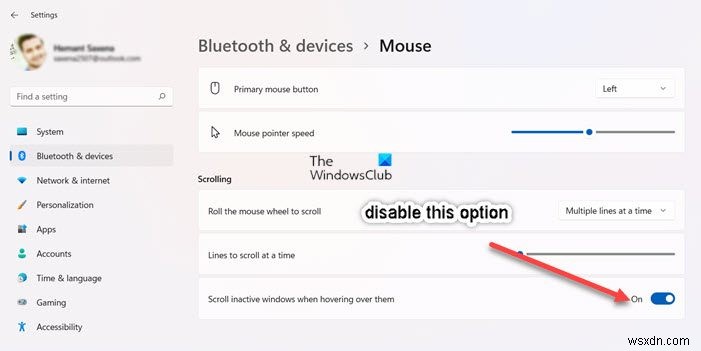
-
修正:Windows 10/11 が自動的に下にスクロールする。
Windows 10/11 が自動的に下にスクロールする場合は、以下を読み続けて問題を解決してください。 Windows 10/11 で発生する可能性がある最も奇妙な問題の 1 つは、ユーザーの操作なしにマウスが自動的に画面の下部にスクロールすることです。ご存じのように、Windows が上下にスクロールし始めたり、ポインタが勝手に一方の端からもう一方の端に移動したりすると、非常にイライラするだけでなく、コンピュータが使用できなくなることもあります。 マウスの自動スクロール ダウンまたはアップは、コンピュータのハードウェアまたはソフトウェアに問題がある可能性があります。この記事では、問
-
Windows 11/10 で自動的にスクロールし続けるマウスを修正する方法
マウスの自動スクロールは、長い間 Windows ユーザーを悩ませてきた問題です。また、ユーザーは Windows 11 にアップグレードした後、この問題に直面し始めました。ここでは、マウスが外付けマウスであれタッチパッドであれ、制御不能になり、ユーザーの介入なしにスクロールを開始します。 自動的にスクロールするマウスに対処するための暫定的な修正 マウス ホイールに汚れがないか確認します。 マウス ケーブルが損傷していないか確認します。 ワイヤレスマウスの場合、電池を交換してから時間が経っている場合は、電池を交換してください。 別のマウスを使用するか、他の PC で既存のマウスを使用し
